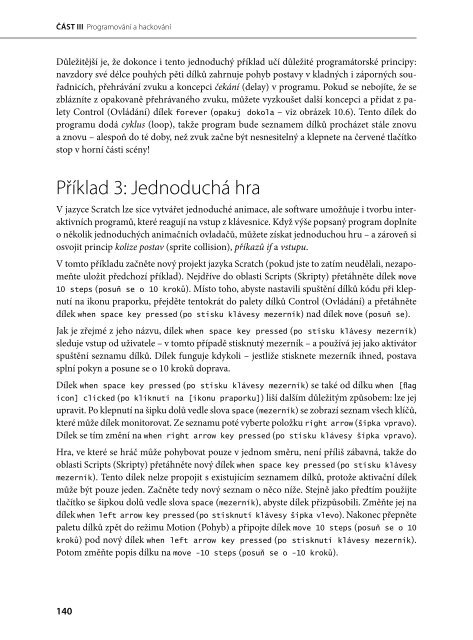You also want an ePaper? Increase the reach of your titles
YUMPU automatically turns print PDFs into web optimized ePapers that Google loves.
ČÁST III Programování a hackování<br />
Důležitější je, že dokonce i tento jednoduchý příklad učí důležité programátorské principy:<br />
navzdory své délce pouhých pěti dílků zahrnuje pohyb postavy v kladných i záporných souřadnicích,<br />
přehrávání zvuku a koncepci čekání (delay) v programu. Pokud se nebojíte, že se<br />
zblázníte z opakovaně přehrávaného zvuku, můžete vyzkoušet další koncepci a přidat z palety<br />
Control (Ovládání) dílek forever (opakuj dokola – viz obrázek 10.6). Tento dílek do<br />
programu dodá cyklus (loop), takže program bude seznamem dílků procházet stále znovu<br />
a znovu – alespoň do té doby, než zvuk začne být nesnesitelný a klepnete na červené tlačítko<br />
stop v horní části scény!<br />
Příklad 3: Jednoduchá hra<br />
V jazyce Scratch lze sice vytvářet jednoduché animace, ale software umožňuje i tvorbu interaktivních<br />
programů, které reagují na vstup z klávesnice. Když výše popsaný program doplníte<br />
o několik jednoduchých animačních ovladačů, můžete získat jednoduchou hru – a zároveň si<br />
osvojit princip kolize postav (sprite collision), příkazů if a vstupu.<br />
V tomto příkladu začněte nový projekt jazyka Scratch (pokud jste to zatím neudělali, nezapomeňte<br />
uložit předchozí příklad). Nejdříve do oblasti Scripts (Skripty) přetáhněte dílek move<br />
10 steps (posuň se o 10 kroků). Místo toho, abyste nastavili spuštění dílků kódu při klepnutí<br />
na ikonu praporku, přejděte tentokrát do palety dílků Control (Ovládání) a přetáhněte<br />
dílek when space key pressed (po stisku klávesy mezerník) nad dílek move (posuň se).<br />
Jak je zřejmé z jeho názvu, dílek when space key pressed (po stisku klávesy mezerník)<br />
sleduje vstup od uživatele – v tomto případě stisknutý mezerník – a používá jej jako aktivátor<br />
spuštění seznamu dílků. Dílek funguje kdykoli – jestliže stisknete mezerník ihned, postava<br />
splní pokyn a posune se o 10 kroků doprava.<br />
Dílek when space key pressed (po stisku klávesy mezerník) se také od dílku when [flag<br />
icon] clicked (po kliknutí na [ikonu praporku]) liší dalším důležitým způsobem: lze jej<br />
upravit. Po klepnutí na šipku dolů vedle slova space (mezerník) se zobrazí seznam všech klíčů,<br />
které může dílek monitorovat. Ze seznamu poté vyberte položku right arrow (šipka vpravo).<br />
Dílek se tím změní na when right arrow key pressed (po stisku klávesy šipka vpravo).<br />
Hra, ve které se hráč může pohybovat pouze v jednom směru, není příliš zábavná, takže do<br />
oblasti Scripts (Skripty) přetáhněte nový dílek when space key pressed (po stisku klávesy<br />
mezerník). Tento dílek nelze propojit s existujícím seznamem dílků, protože aktivační dílek<br />
může být pouze jeden. Začněte tedy nový seznam o něco níže. Stejně jako předtím použijte<br />
tlačítko se šipkou dolů vedle slova space (mezerník), abyste dílek přizpůsobili. Změňte jej na<br />
dílek when left arrow key pressed (po stisknutí klávesy šipka vlevo). Nakonec přepněte<br />
paletu dílků zpět do režimu Motion (Pohyb) a připojte dílek move 10 steps (posuň se o 10<br />
kroků) pod nový dílek when left arrow key pressed (po stisknutí klávesy mezerník).<br />
Potom změňte popis dílku na move -10 steps (posuň se o -10 kroků).<br />
140